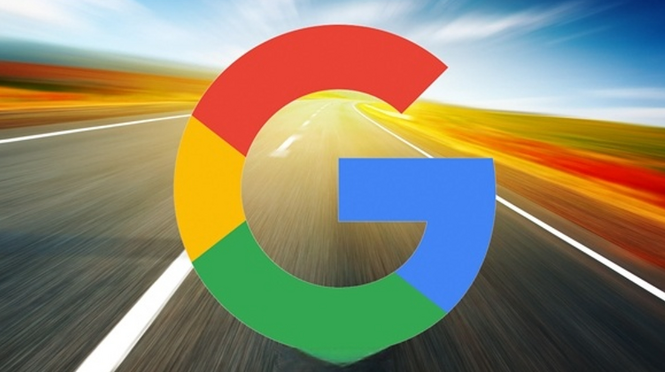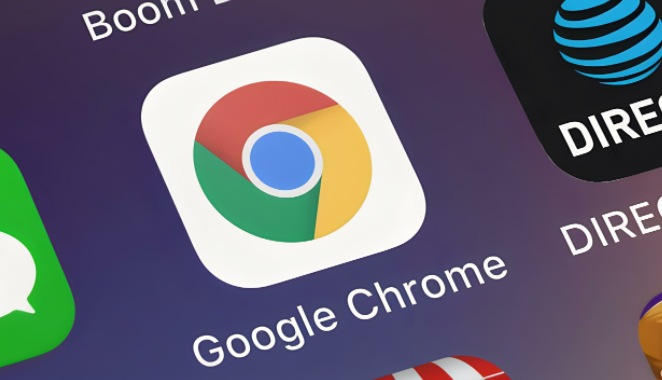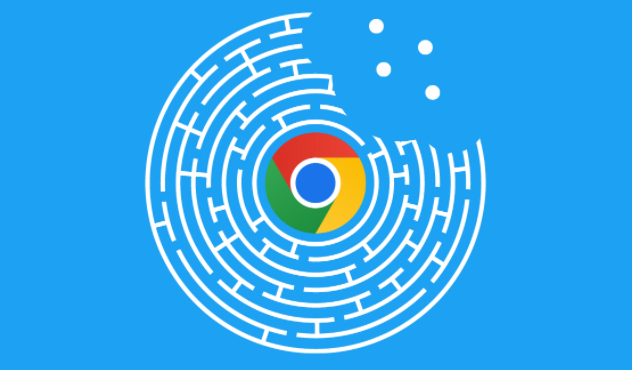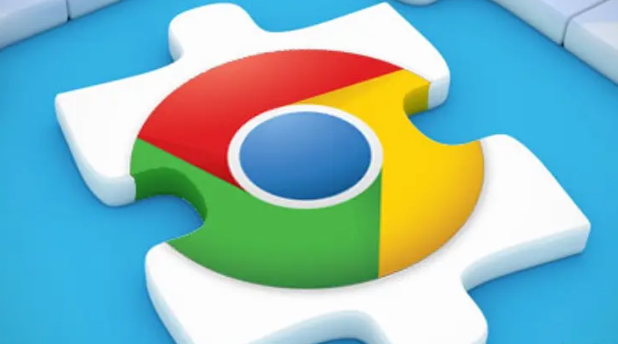谷歌浏览器搜索时提示内容不相关怎么清理建议
时间:2025-07-24
来源:谷歌浏览器官网

以下是谷歌浏览器搜索时提示内容不相关的清理建议:
一、清除浏览数据
1. 打开设置:点击Chrome浏览器右上角的三个点图标,选择“设置”。
2. 进入隐私设置:在左侧导航栏中,点击“隐私和安全性”。
3. 清除数据:点击“清除浏览数据”,在弹出的窗口中,选择要清除的数据类型,如浏览历史记录、下载记录、Cookie及其他网站数据、缓存的图片和文件等。可以选择清除全部时间段的数据,也可以根据需要选择特定的时间范围。勾选完毕后,点击“清除数据”按钮。
二、管理搜索引擎设置
1. 检查默认搜索引擎:在设置页面中,找到“搜索引擎”选项,确保默认搜索引擎设置正确。如果不确定,可以选择常用的搜索引擎,如百度、谷歌等。
2. 清除搜索引擎历史记录:在地址栏中输入chrome://settings/searchEngines,进入搜索引擎管理页面。在这里,可以清除搜索引擎的历史记录,以减少对搜索建议的影响。
三、关闭搜索建议功能
1. 进入隐私设置:点击Chrome浏览器右上角的三个点图标,选择“设置”,然后在左侧导航栏中点击“隐私和安全性”。
2. 关闭搜索建议:点击“Cookie及其他网站数据”,关闭“在地址栏中显示搜索和网站建议”旁边的开关。这样,当你开始在地址栏中输入内容时,Chrome将不再根据你的搜索历史或热门搜索提供建议。
四、禁用或删除不必要的扩展程序
1. 进入扩展程序管理页面:点击Chrome浏览器右上角的三个点图标,选择“更多工具”,再点击“扩展程序”。
2. 禁用或删除扩展程序:浏览已安装的扩展程序列表,对于不需要的扩展程序,可以点击“禁用”或“删除”按钮。某些扩展程序可能会影响搜索结果或提供不相关的搜索建议,禁用或删除它们可以提高搜索的准确性。
五、检查网络连接和DNS设置
1. 检查网络连接:确保网络连接正常,避免因网络问题导致搜索结果异常。可以尝试重启路由器或切换到其他网络环境进行测试。
2. 检查DNS设置:有时DNS设置可能会导致搜索结果不准确。可以尝试更改DNS服务器为公共DNS服务,如Google的DNS(主DNS为8.8.8.8,副DNS为8.8.4.4)或其他可靠的DNS服务提供商。
六、更新浏览器
1. 检查更新:点击Chrome浏览器右上角的三个点图标,选择“帮助”,再点击“关于Google Chrome”。浏览器会自动检查是否有可用的更新,如果有,会提示你进行更新。
2. 安装更新:按照提示安装浏览器更新,更新后可能会修复一些与搜索相关的漏洞或问题,提高搜索的准确性和稳定性。